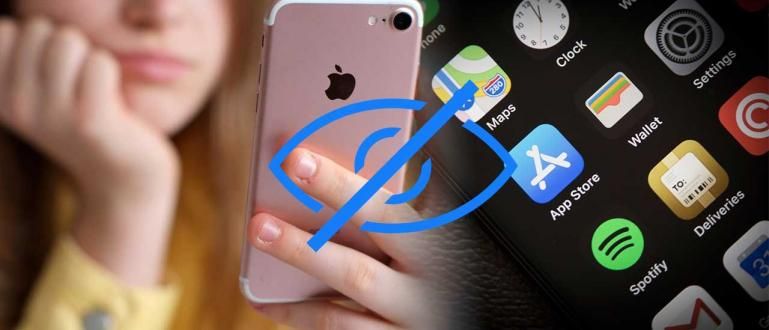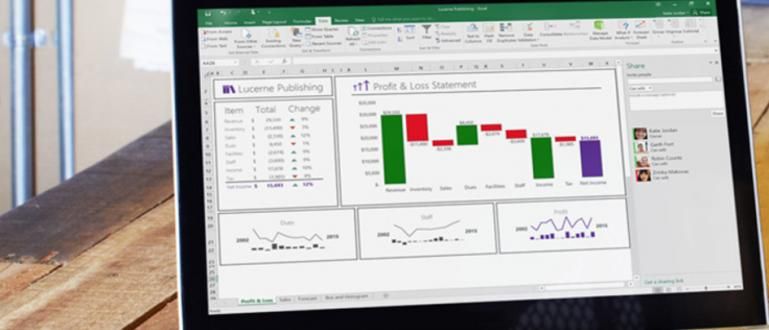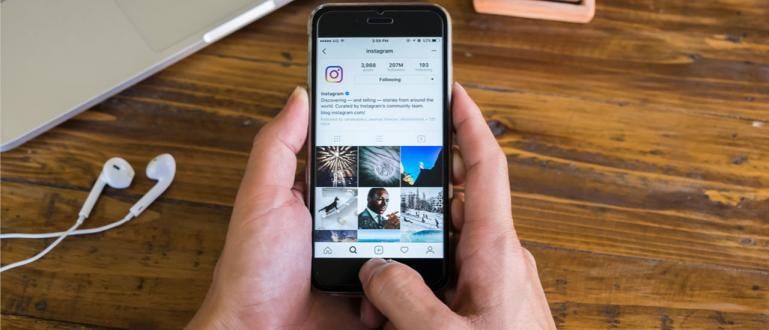Como alterar um número WA antigo e inativo para um novo número WA, sem excluir bate-papos, contatos, grupos e mídia no Android e iPhone!
Está confuso sobre como alterar seu número WA sem perder bate-papos, contatos e grupos?
Alterando número WA pode ser uma das condições frequentemente experimentadas pelos usuários. Seja por razões de querer tornar os contatos mais privados, ou porque o número antigo não está mais ativo.
Mas, o problema é que muitos deles estão preocupados que, se o fizerem, apaguem todos os chats importantes nele.
Na verdade, você ainda pode mudar o número do seu celular no WhatsApp sem perder tudo, galera.
Bem, se você não sabe como, desta vez ApkVenue irá compartilhar como alterar o número WA sem excluir chats, contatos e grupos para dispositivos Android e iOS.
Como alterar o número WA
Tive instale dois WhatsApp em um celular porque você se preocupa com o bate-papo até que contatos importantes sejam excluídos ao alterar os números WA?
Calma! Você apenas tem que seguir como mudar seu número WA sem deletar contatos, chats e grupos que Jaka discutirá abaixo, galera!
Oh sim, para aqueles de vocês que estão procurando como alterar um número WA inativoVocê também pode seguir as etapas abaixo.
A alteração do número do WhatsApp de um contato será perdida?
Se perguntado, qual é o impacto da alteração do número WA? Na verdade, o impacto não é tão significativo. A única coisa que mudou claramente é que o seu número WA mudou para um novo.
Então, se você mudar seu número WA, o chat vai desaparecer? A resposta é não, gangue! Seu bate-papo ainda estará em seu Android ou iPhone, contanto que você siga os procedimentos aplicáveis.
Para aqueles de vocês que estão curiosos sobre como alterar um novo número WA, especialmente para substituir um número WA antigo que não está mais ativo, siga o guia de Jaka abaixo!
Como alterar o número WA no telefone Android
Primeiro, aqui o ApkVenue discutirá primeiro sobre como alterar o número do WhatsApp em um telefone Android. Você também pode fazer isso em a mais recente e melhor linha da HP em 2020lol!
Para os usuários inteligentes da HP, você pode seguir as etapas abaixo:
Etapa 1 - Abra o WhatsApp no telefone Android
- A primeira etapa, primeiro você abre o aplicativo WhatsApp em seu telefone Android.
Etapa 2 - Abra o menu 'Configurações'
- Depois disso, você toca em ícone três pontos no canto superior direito e selecione o menu 'Definições'.

Fonte da foto: JalanTikus (uma das etapas para alterar seu número WA sem excluir o bate-papo no Android).
Etapa 3 - Selecione o menu 'Conta'
- A próxima etapa, você seleciona o menu 'Conta'. Em seguida, selecione uma opção 'Alterar número'.

Etapa 4 - Insira os números de celular antigos e novos
- Depois que a tela abaixo aparecer, toque no botão 'Próximo'. Em seguida, você insere o número do celular antigo na parte superior e o novo número do celular na parte inferior.

- Se tiver, toque no botão 'Próximo'.
Etapa 5 - Selecione o botão 'Concluído'
Nesta fase, você também pode ativar alternancia'Notificar Contatos' para aqueles que estão procurando uma maneira de dizer aos contatos do WA para mudarem de número.
Depois disso, se você tiver certeza de que deseja alterar seu número do WhatsApp, toque no botão 'Feito'.

Fonte da foto: JalanTikus (para aqueles de vocês que estão procurando uma maneira de dizer a um contato WA para alterar o número, você pode ativá-lo alternancia 'Notificar contatos').
Etapa 6 - Insira o código de verificação
- Por fim, você insere o código de verificação do WhatsApp que foi enviado para o novo número.

Bem, é assim que você muda seu número WA sem deletar chats e contatos em seu telefone Android, galera.
Sim, você também pode usar o recurso Notificar contatos na etapa 5 para não se preocupar envie uma mensagem de broadcast mude seu número WA você sabe. Portanto, a notificação de alteração do número do WhatsApp pode ser mais prática.
Como alterar o número WA no iPhone HP (iOS)
Como alterar os números WA sem perder bate-papos, contatos e grupos no próprio iPhone é realmente o mesmo que em dispositivos Android.
No entanto, para mais detalhes, você pode seguir como alterar o nº. O seguinte WA tem a garantia de ser completo e muito fácil de seguir!
Etapa 1 - Abra o aplicativo WhatsApp no iPhone
- Em primeiro lugar, abra primeiro o aplicativo WhatsApp no seu iPhone, galera.
Etapa 2 - Abra o menu 'Configurações'
- A próxima etapa, selecione o ícone do menu 'Definições' que está no canto inferior direito.

Fonte da foto: JalanTikus (uma das etapas para alterar os números WA sem excluir bate-papos no iPhone).
Etapa 3 - Selecione o menu 'Conta'
- Depois disso, você toca no menu 'Conta'. Em seguida, selecione o menu 'Alterar número'.

Etapa 4 - Selecione o botão 'Avançar'
- Depois disso, aparecerá uma tela como a abaixo. Nesta fase, você seleciona o botão 'Próximo'.

Fonte da foto: JalanTikus (esta etapa também pode ser realizada para aqueles que estão procurando uma maneira de alterar um número WA que não está mais ativo).
Etapa 5 - Insira os números WA antigos e novos
- A próxima etapa, insira seu número WA antigo na coluna fornecida. Em seguida, insira também seu novo número WA e selecione o botão 'Próximo'.

Etapa 6 - Selecione o botão 'Concluído'
Assim como no Android, aqui você pode ativá-lo alternancia'Notificar Contatos' então você não precisa mais enviar transmissões, você mudou seu número WA.
Se você não quiser usar este recurso, basta selecionar o botão 'Feito'.
Em seguida, haverá um processo verifique o novo número de celular do WhatsApp. Basta seguir as instruções até terminar.
Se você seguiu com sucesso todas as etapas sobre como alterar seu número WA sem excluir o contato acima, agora você pode usar o WhatsApp com um novo número.
Então, se você tiver alguma dúvida, se mudar o número do WhatsApp, o chat vai desaparecer, a resposta é não galera. A prova pode estar acima!
Fatos sobre o número do Whatsapp

Fonte da foto: BT.com (uma coleção de fatos sobre como alterar o número do WhatsApp sem perder contatos, bate-papos, grupos e mídia).
Depois que Jaka discutiu anteriormente como mudar seu número WA, talvez muitos de vocês queiram saber quais os efeitos que esta atividade pode ter.
Assim, para que você não faça mais perguntas e fique mais claro, você pode conferir alguns fatos sobre a alteração do seu número WA através dos pontos abaixo.
Se você entrar em um grupo, haverá notificação de que você acabou de alterar o número. Mas você não saindo do grupo a.
Se você é o administrador de um grupo WhatsApp, o processo de alteração do número WA não afetará o status você no grupo. Você ainda é o administrador.
Se alguém enviar um alias de mensagem privada conversa privada para o número antigo do WhatsApp, você não o receberá.
Se você tem contatos bloqueados em números WA antigos, então o número não fique bloqueado no novo número WA. Portanto, certifique-se de bloquear novamente o número.
Vocês não vai perder lista de contatos, porque o WhatsApp o exibe com base no número de contato armazenado no celular. Exceto você mude o número WA em um novo celular.
Bate-papos, fotos, vídeos ou documentos ainda estão seguros e não serão excluídos. No entanto, mais uma vez com uma nota que você não muda um novo HP.
Como intermezzo, ApkVenue também tem um artigo para você que quero deixar o grupo WA sem ser pego. Você pode ler o artigo abaixo.
 VER ARTIGO
VER ARTIGO Bem, é assim que você muda seu número WA sem perder chats, contatos e grupos para Android e iOS, galera.
As etapas acima também podem ser seguidas para aqueles que estão procurando uma maneira de alterar um número WA inativo sem excluir o bate-papo ou contatos.
Entretanto, para aqueles que procuram uma forma de descobrir se o seu amigo mudou o número WA, podem tentar contactá-lo.
Se o chat marcar apenas um ou quando você ligar não houver resposta, é muito provável que o contato tenha mudado de número.
Leia também artigos sobre Whatsapp ou outros artigos interessantes de Andini Anissa.